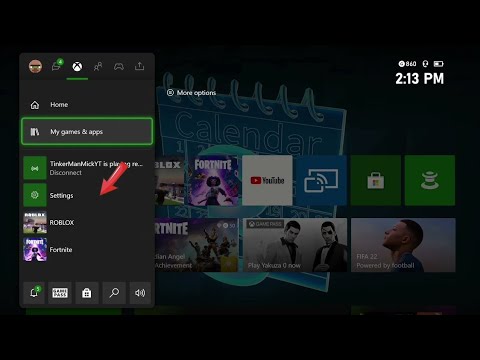Svet sa každým dňom stáva stále mobilnejším a udržuje tempo, v ktorom potrebujete energiu v batériách. Ale má obmedzenie, musíte ju znovu a znovu nabíjať, aby ste ich mohli bežať. Hoci Windows má veľa vylepšení správy napájania a zatiaľ čo Power Efficiency Diagnostic Tool v systéme Windows 7, Windows 10 alebo Windows 8 vám môže dať veľa tipov na optimalizáciu výkonu, batérie laptopu stále nie sú také efektívne, ako by sme chceli, aby boli. Môžu maximálne držať výkon iba 5-6 hodín. Takže chcete maximalizovať efektívne používanie batérie?
Rozšírte životnosť batérie notebooku so systémom Windows
Trik je vytlačiť čo najviac zo sily, ktorá je k dispozícii. Tu je niekoľko trikov, ktoré výrazne zlepšia výkon batérie.
Najčastejšie tip, ak máte čas robiť len jednu vec - Použite Šetrič energie naplánujte maximalizáciu životnosti batérie. (Ak chcete vybrať plán úspory energie, otvorte Možnosti napájania v Ovládací panel.)
Niektoré ďalšie spôsoby, ako napomôcť roztiahnutie batérie počítača:
Vyberte plán úspory energie
Plán napájania je súbor hardvérových a systémových nastavení, ktoré kontrolujú, ako váš počítač spravuje napájanie. Systém Windows 7 má dva predvolené plány:
- vyvážený: Ponúka plný výkon a jas displeja, keď ho potrebujete, ale šetrí energiu, keď je počítač nečinný.
- Šetrič energie: Najlepšia voľba na predĺženie životnosti batérie. Náklady? Pomalší výkon a nižší jas displeja.
- Výrobca vášho počítača môže ponúknuť aj ďalšie plány.
- Ak chcete zmeniť plán napájania, kliknite na ikona merača batérie v oblasti oznámení na paneli úloh systému Windows.
-
Merač batérie zobrazujúci plány napájania. Vyberte jeden z predvolených plánov napájania: vyvážený alebo Šetrič energie.

Image - Môžete tiež vytvoriť svoje vlastné šetriče energie plány pomocou viacerých možností napájania.
Znížte jas displeja
Displej je časťou počítača, ktorá spotrebováva najviac energie - dokonca viac ako pevný disk a procesor. Väčšina notebookov je vybavená špeciálnymi tlačidlami na ovládanie jasu a kontrastu displeja. Môžete tiež nastaviť jas displeja v ponuke Možnosti napájania v ovládacom paneli.
Znížte čas strávený systémom Windows a vypnite displej
Môžete ušetriť energiu tým, že systém Windows stmavne a po určitom čase nečinnosti vypnete displej. Ak znižujete čas a zvyšujete účinnosť batérie, môžete ušetriť viac energie.
Ak chcete vybrať, kedy systém Windows stmavne a vypne zobrazenie
- kliknite batérie v oblasti oznámení a kliknite na Viac možností napájania.
-
Na stránke Výber plánu napájania kliknite na položku vľavo Vyberte, kedy chcete vypnúť displej.

Image - Toto nastavenie upravuje iba plán, ktorý práve používate. Ak chcete zmeniť nastavenia iného plánu, kliknite na položku Zmeniť nastavenia plánu vedľa plánu, ktorý chcete zmeniť.
- kliknite Uložiť zmeny.
Vypnite alebo odstráňte zariadenia, ktoré nepoužívate
Mnohé zariadenia USB používajú energiu len tým, že sú pripojené. Ak používate myš USB, môžete ušetriť energiu odpojením myši pomocou dotykového panelu. Ak používate jednotku USB flash, odpojte ju, keď ju nepoužívate.
prečítať: Tipy na odstránenie problémov s vybitím batérie.
Vypnite karty PC a integrované bezdrôtové zariadenia
Tieto zariadenia tiež používajú energiu. Ak ich nepotrebujete, vypnite ich.
Môžeš použiť Windows Mobility Center spravovať väčšinu týchto možností. Ak chcete otvoriť WMC, kliknite na tlačidlo Štart a zadajte Windows Mobility centrum a kliknite na prvý výsledok.

Môžete si tiež prečítať informácie o starostlivosti o batérie a príručke o používaní a optimalizácii batérie pre laptopy.
Ak ste a Windows 10 používateľa, môžete zistiť, či je v každej aplikácii použitá batéria a či sa režim batérie šetrí.